Как создать сделку 2-к-1 в WooCommerce (учебник BOGO)
Опубликовано: 2022-06-16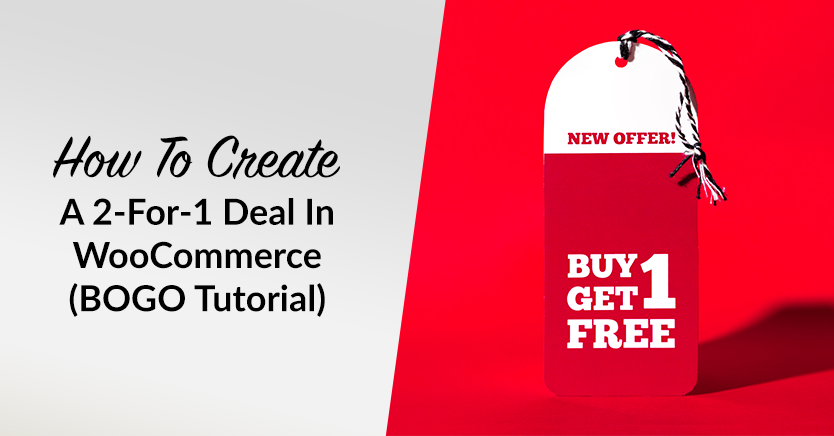
Сделка «2 по цене 1» — отличный способ резко увеличить продажи. Кроме того, это эффективная тактика, когда клиенты (и не клиенты) пробуют ваши продукты после просмотра вашего веб-сайта.
Если вы владелец магазина, вы знаете, что, хотя рекламные акции лежат в основе покупок в Интернете, запустить их непросто. К счастью, расширенные купоны WooCommerce могут помочь вам в этом!
В этом посте вы узнаете, что такое скидки 2 по цене 1. Затем мы покажем вам, как это сделать в WooCommerce. Итак, приступим!
Что такое сделки 2-в-1?
2-в-1, или сделка «Купи один, получи один», используется владельцами магазинов для предоставления скидок, чтобы создать впечатление, что покупатели получают что-то бесплатно или по низкой цене.
В действительности, однако, компания по-прежнему получает прибыль от общего объема сделки.
Сделки 2 по цене 1 также являются отличным способом очистить свои запасы. Предлагая такую скидку, вы можете удалить лишние товары из своего списка, привлекая новых клиентов и создавая имидж бренда.
Как создать сделку 2-к-1 в WooCommerce
Хотя WooCommerce имеет встроенную функцию купонов, она не идеально подходит для более сложных сделок, таких как предложения 2 по цене 1. К счастью, установка Advanced Coupons может помочь вам заполнить пробелы.
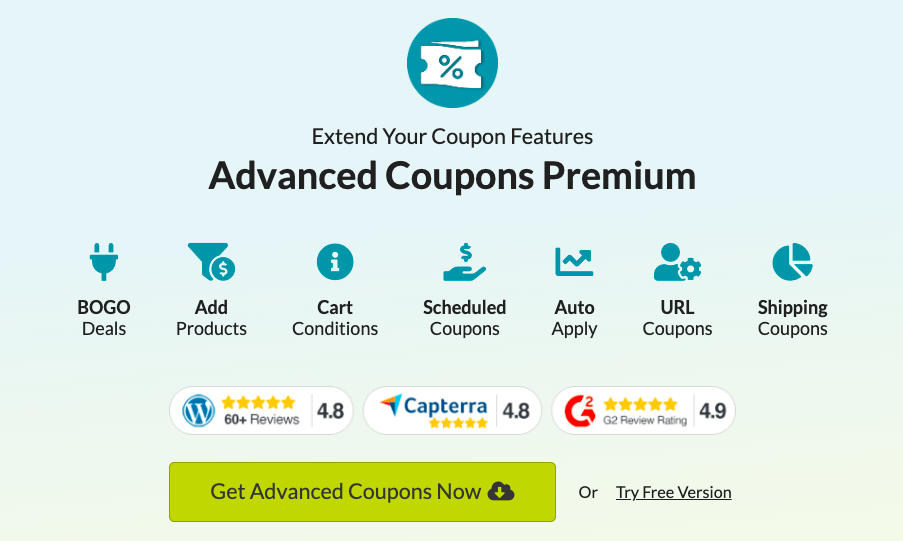
Advanced Coupons — это плагин WooCommerce с самым высоким рейтингом, который расширяет функциональность вашего основного интерфейса купонов на новый уровень.
Например, если вы хотите сделать предложения 2 по цене 1, вы можете сделать это четырьмя различными способами:
- Отдельные конкретные продукты
- Группа товаров, которую покупатель может выбрать
- Категория или категории продукта
- Любые продукты
Мы покажем вам, как вы можете сделать каждый в следующих разделах. Однако сначала вы должны понять, что такое тип «купи и получи» в расширенных купонах.
Как заключить сделку 2 по цене 1 с одним продуктом
Если вам нравится классическая сделка «Купи одно из чего-нибудь и получи одно из чего-то», то вот как это сделать:
Шаг 1: Установите тип покупки для определенного продукта/ов.
Сначала выберите опцию «Конкретный продукт» в раскрывающемся списке «Тип покупки клиента» на вкладке BOGO вашего купона.
Когда вы добавляете строку в таблицу, вам будет предложено найти продукт для добавления. Вы также можете использовать название продукта, чтобы найти его и добавить в строку.
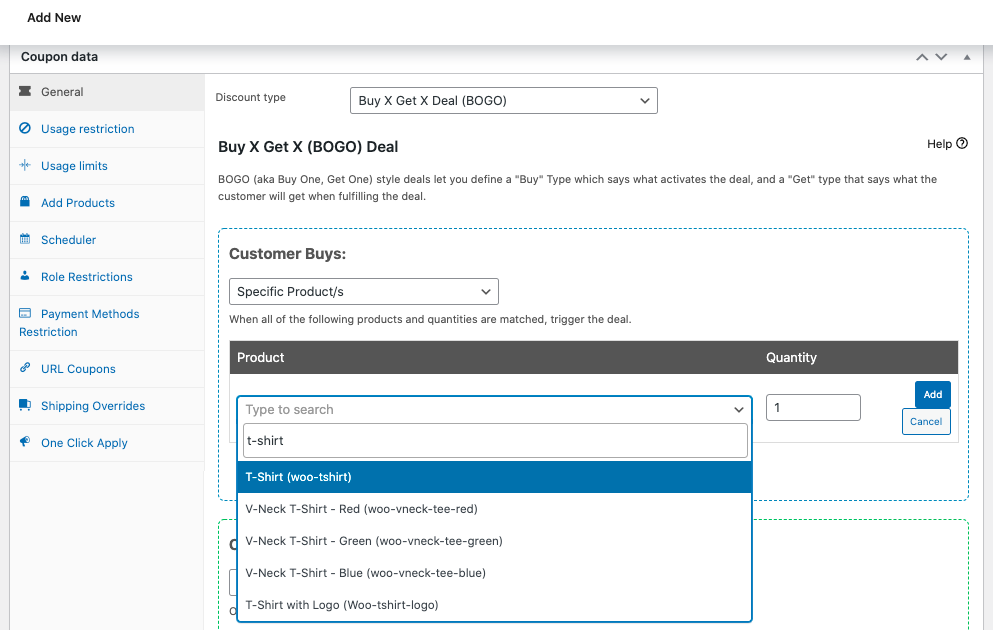
Чтобы убедиться, что вы добавили его в таблицу, нажмите кнопку Добавить.
Вы также можете добавить дополнительные строки в таблицу, чтобы убедиться, что все эти вещи есть в их корзине до того, как сделка будет запущена.
Шаг 2: Установите тип получения для определенного продукта/ов.
После того, как ваш тип покупки настроен, вы должны выбрать тот же вариант (конкретный продукт/ы) в раскрывающемся списке «Тип получения клиента».
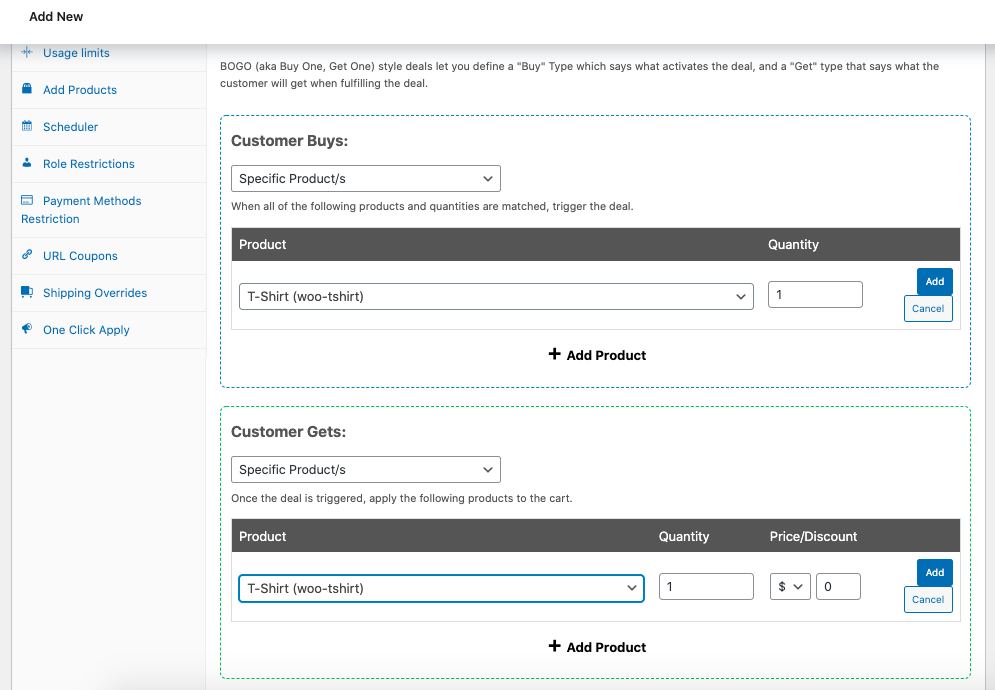
Этот шаг важен, потому что вы должны добавить этот продукт в корзину, чтобы завершить транзакцию.
Шаг 3. Настройте уведомление о сделке 2 по цене 1.
Если пользователь еще не завершил сделку, вы можете отобразить уведомление BOGO с помощью этой опции. Затем вы можете направить их на страницу одного продукта и попросить изменить суммы.
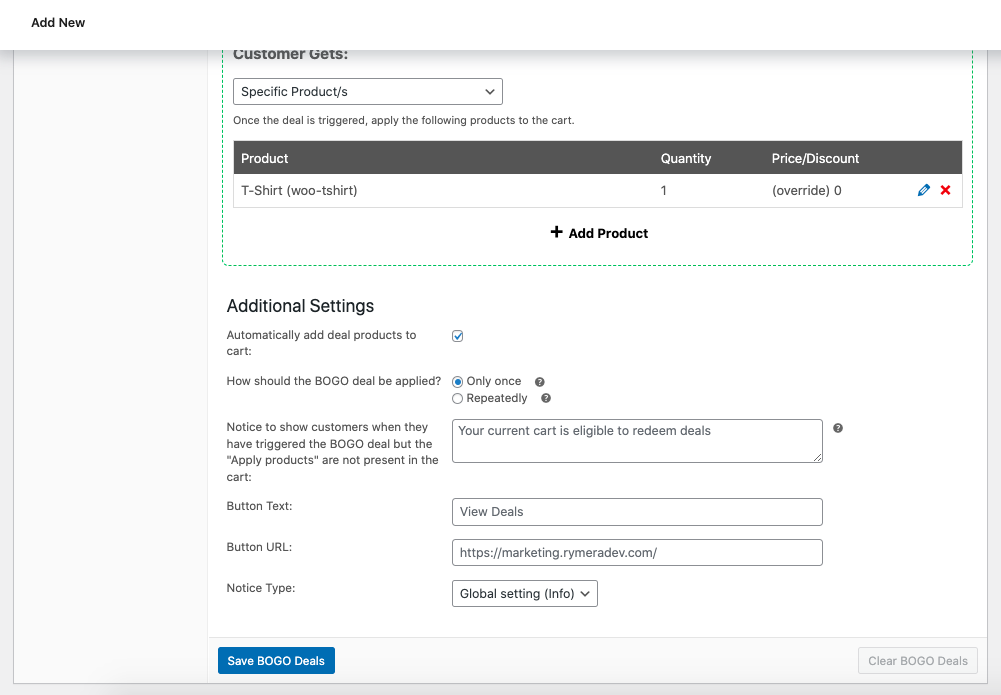
Это делается для того, чтобы вы уведомили своих клиентов о сделке 2 по цене 1, которая ожидает их в вашем магазине.
Как заключить сделку 2-к-1 с группой товаров
На этом этапе все может усложниться, так как согласование сделки 2-к-1 для многих продуктов, когда покупатель может выбрать любой продукт и получить любой продукт, немного сложнее.
Шаг 1: Установите тип покупки «Любая комбинация продуктов».
Для начала вам нужно установить тип покупки «Любая комбинация продуктов» в раскрывающемся списке.
Это позволяет вам указать количество продуктов в списке, чтобы система могла определить, находятся ли какие-либо из них в корзине вместе.
Не волнуйтесь, так как он выяснит, какая комбинация предметов присутствует!
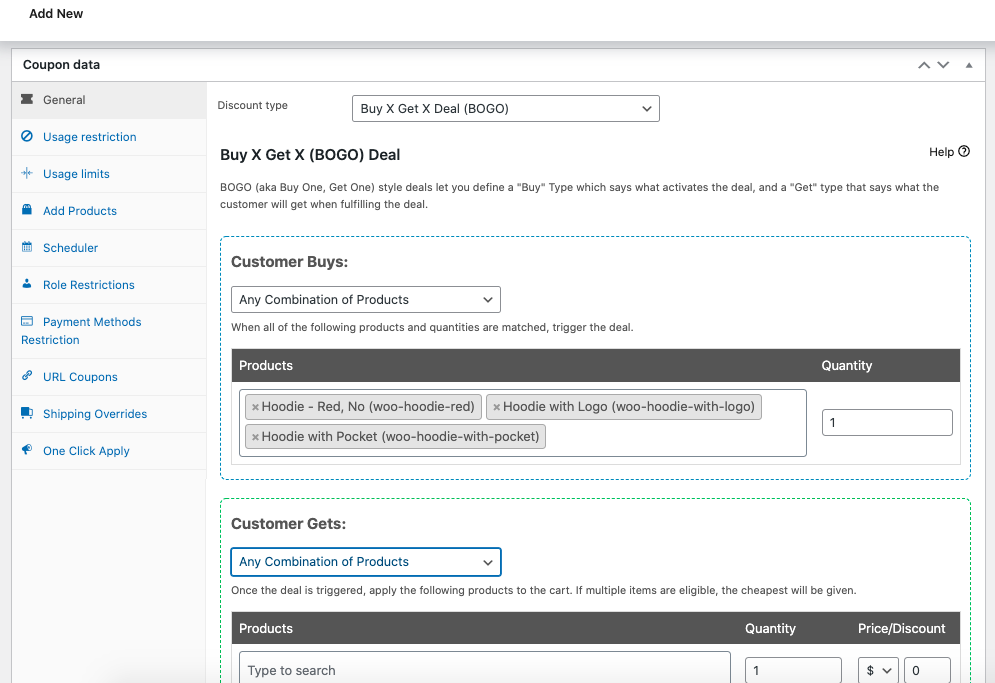
Шаг 2: Установите тип получения «Любая комбинация продуктов».
Затем вы должны синхронизировать свой тип получения с типом покупки. После этого вы можете искать и вводить продукты, которые следует считать подходящими.
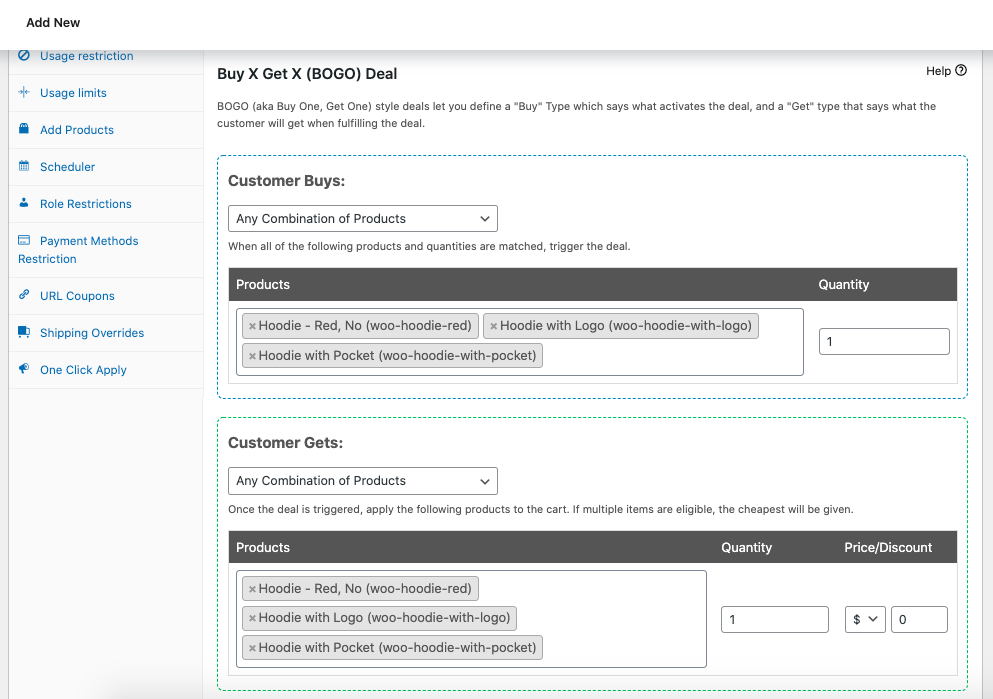
Опять же, какую бы комбинацию продуктов ни выбрал потребитель, алгоритм вычислит ее и предложит наименее дорогой вариант.

Шаг 3. Настройте уведомление о сделке 2 по цене 1.
Наконец, поскольку потребитель должен будет знать, что делать, чтобы завершить предложение, вы можете настроить уведомление для этого типа сделки.
Вы можете попробовать связать кнопку со страницей, где клиенты могут видеть все свои варианты. Это может быть страница магазина, архив или даже специальная целевая страница с показанными подходящими продуктами.
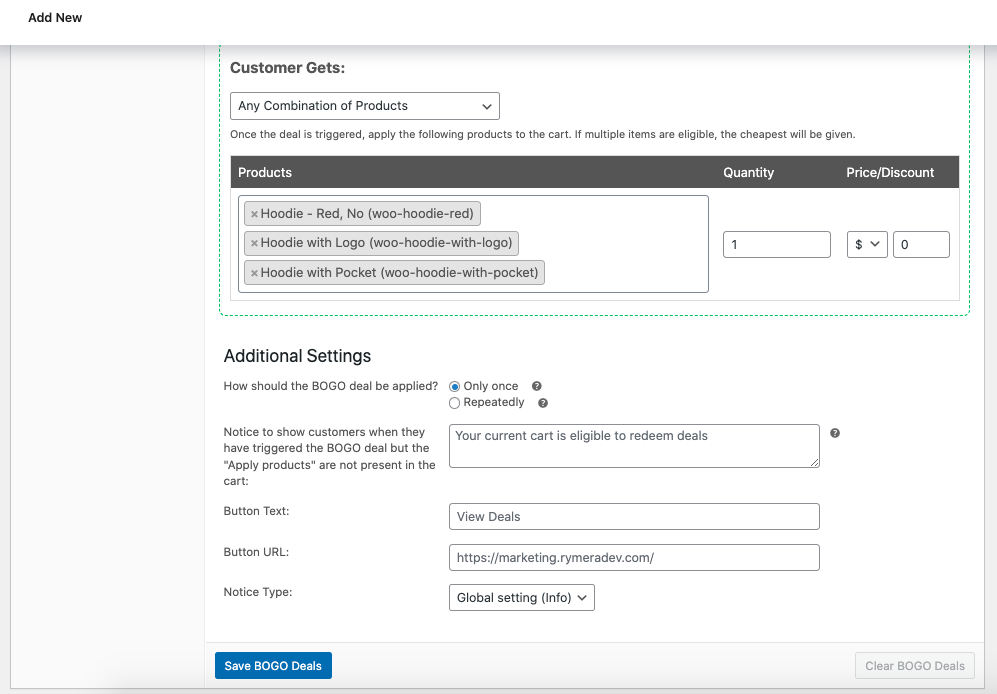
Как заключить сделку 2-к-1 с категорией товаров
Аналогичным образом, если вы ищете способ сделать диапазон сделок 2 по цене 1 по категории продуктов, вы можете сделать это, выполнив следующие действия:
Шаг 1: Установите тип покупки на «Категории продуктов».
Как и в основном, выберите тип покупки «категории продуктов». Вы можете указать, какие категории должны считаться подходящими для предложения «2 по цене 1».
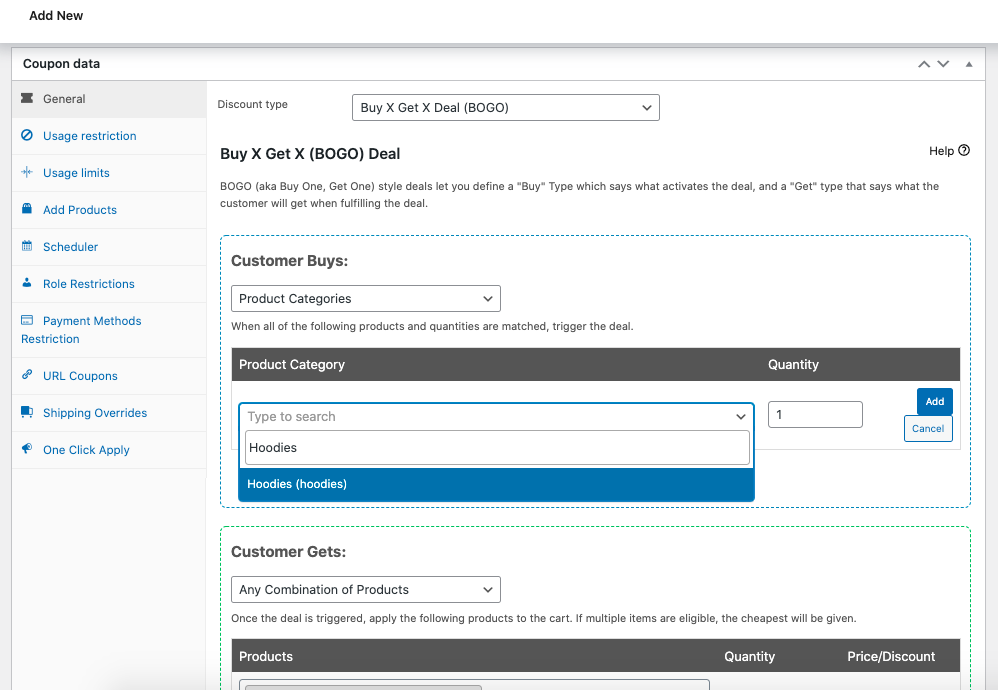
Однако обратите внимание, что в этом руководстве мы используем одну и ту же категорию продуктов, но вы также можете применить ее к нескольким категориям.
Шаг 2: Установите тип получения «Категории продуктов».
Затем сопоставьте тип покупки с типом получения, чтобы выполнить сделку. Затем вы можете указать, какие категории должны считаться подходящими для вашей сделки BOGO в разделе «получить».
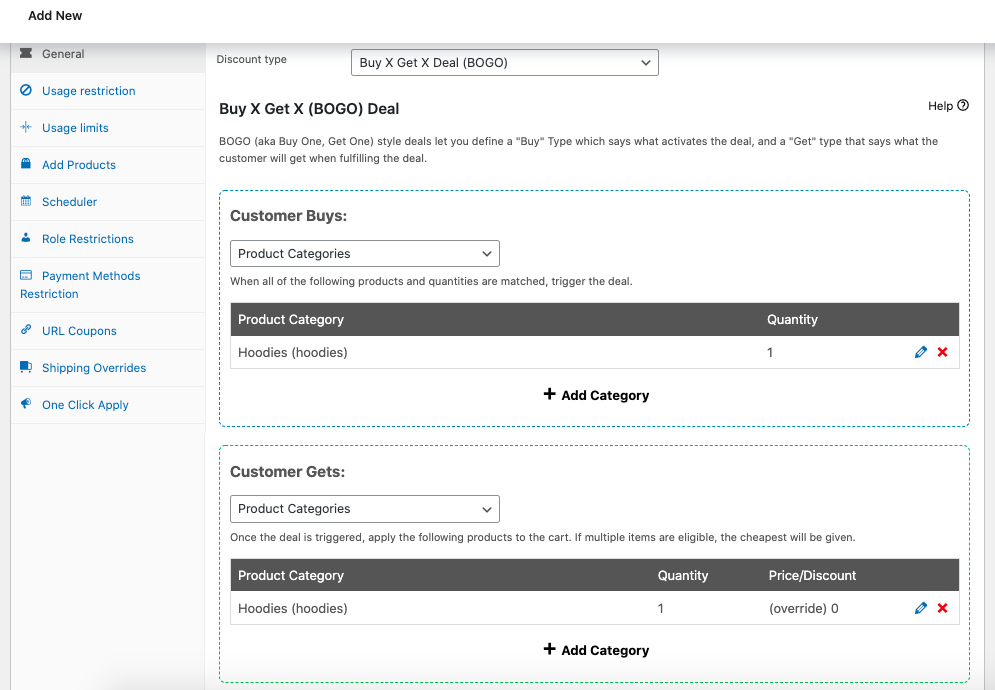
Шаг 3: Напишите напоминание 2 к 1, чтобы указать на категорию.
Наконец, вы можете напомнить своим клиентам, как воспользоваться предложением, если они еще не завершили этап «получить».
Этот последний шаг удобен для рекламных акций на основе категорий, потому что кнопка уведомления приведет их прямо к архиву категорий, где они смогут выбрать свой продукт.
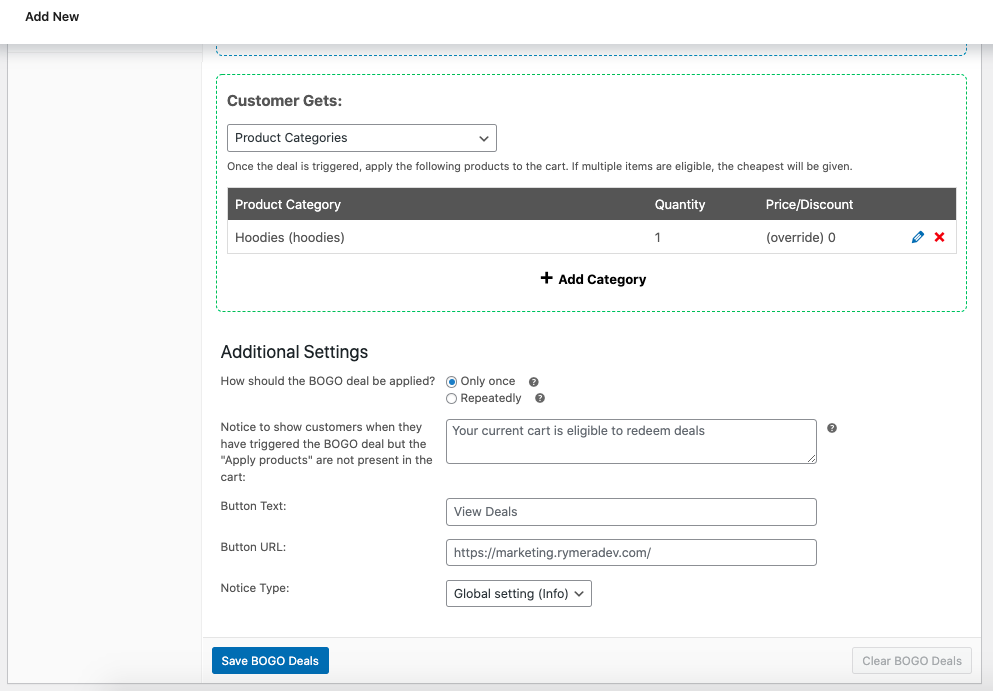
Как заключить сделку 2-к-1 с любым продуктом
Раньше выбор любого типа продукта для предложения 2 по цене 1 в WooCommerce был довольно утомительным.
Если вы хотите сделать это, вам нужно будет создать отдельную категорию и прикрепить к ней все свои продукты. Иногда это может быть немного запутанно, так как система может не отображать эту категорию во внешнем интерфейсе.
Однако с выпуском Advanced Coupons Premium 2.6 теперь вы можете выбрать новый тип триггера/приложения BOGO «Любые продукты», чтобы сделка работала с любым продуктом в магазине!
Итак, если у вас уже есть расширенные купоны, убедитесь, что ваш плагин обновлен для доступа к этой функции. Тогда давайте углубимся в это:
Шаг 1: Установите тип покупки «Любые продукты».
Создание сделки 2-к-1 с любым продуктом работает так же, как и сделка BOGO категории продукта. Поэтому первый шаг — указать, что вы готовы к выбору вариантов «Любые продукты» в поле типа покупки.
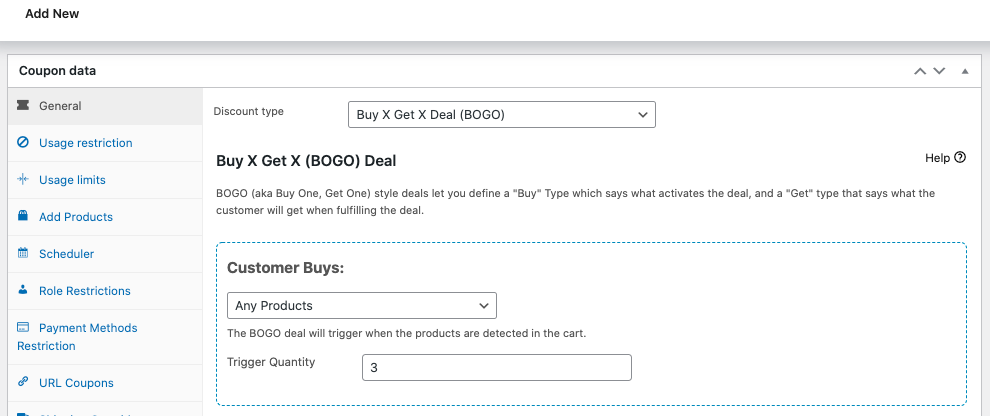
Если вы выберете какой-либо продукт в качестве триггера, сделка вступит в силу только после того, как он достигнет указанной суммы в корзине и будет применен купон на скидку 2 по цене 1.
Шаг 2: Установите тип получения «Любые продукты».
Точно так же, если вы выберете любой продукт для типа получения, сделка будет выполнена всякий раз, когда сумма, которую вы даете, будет удовлетворена любым продуктом в магазине.
Этот параметр идеально подходит, когда вы проводите рекламную акцию BOGO для всего сайта, например «Купите две любые вещи, получите одну бесплатно».
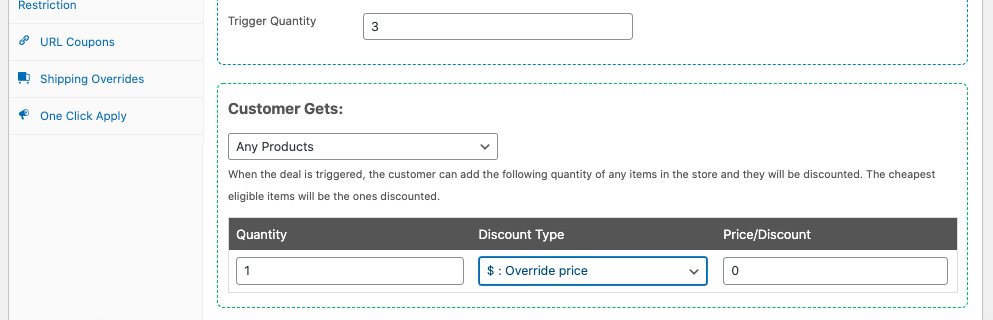
Шаг 3: Персонализируйте сообщение для уведомления о сделке 2 по цене 1.
Конечно, вы не можете пропустить напоминания! Ваши клиенты с большей вероятностью воспользуются вашим предложением после того, как узнают, как они могут сэкономить несколько долларов в вашем магазине.
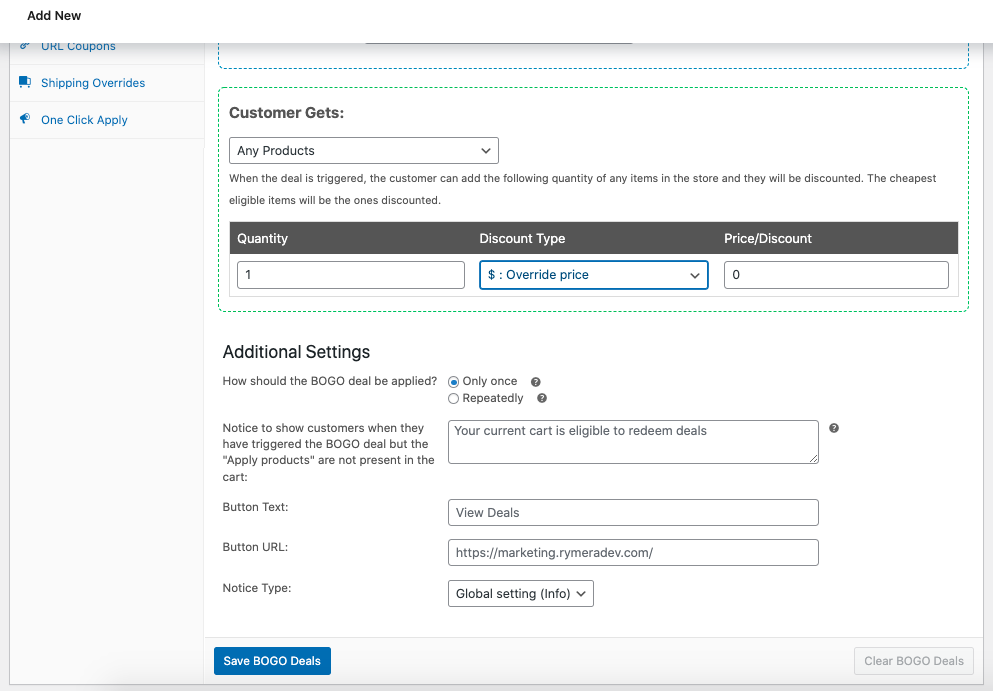
Вывод
Когда магазины предлагают скидки BOGO, шоппинг становится намного приятнее! Однако, как владелец бизнеса, это может быть одной из ваших главных проблем. К счастью, вы можете создать потрясающую сделку WooCommerce 2-к-1, используя расширенные купоны.
В этой статье мы обсудили, как можно создать сделку «2 по цене 1» четырьмя способами:
- С отдельными продуктами
- Группа продуктов
- Категории товаров
- Любые продукты
У вас есть какие-либо вопросы о заключении сделки BOGO или 2-for-1? Давайте обсудим их в разделе комментариев внизу!
